ВАЖНО! ЕСЛИ ВАМ НУЖНЫ УСЛУГИ ПО ПРОДВИЖЕНИЮ, ТО ПИШИТЕ В ЛИЧКУ НА БИРЖЕ KWORK 👉👉👉 https://kwork.ru/user/nikolay_nikolaevich
В современном мире почти все люди пользуются интернетом, социальными сетями, фотографируют свою жизнь, природу, еду, автомобили и многое другое, можно долго перечислять. Если посмотреть статистику, то можно заметить, что в день люди по всему миру делают более 3.5 миллиона фотографий. Представляете? То есть, можно сказать, что визуальный контент стал неотъемлемой частью нашей жизни. Мы делаем кадры везде и всего, стараемся запечатлить каждый момент. Еще немного статистики. По данным различных статистических источников за последние несколько лет, мы делились фотографиями в интернете на 100 миллиардов больше, чем в предыдущее года и эта цифра растет с каждым годом. Так вот, к чему это все, для таких любителей уловить красивый кадр, было создано приложение, где можно делиться своим контентом и в этой инструкции мы пошагово разберемся, как и где можно хранить свои фотографии и делиться ими с единомышленниками.
Итак, вашему вниманию – Pinterest. Это интернет – сервис, позволяющий загружать фото и видеоконтент в свой профиль, который является общедоступным и любой другой пользователь сможет увидеть всю вашу доску с фотографиями, видео, картинками и прочим.

ВАЖНО! ЕСЛИ ВАМ НУЖНЫ УСЛУГИ ПО ПРОДВИЖЕНИЮ, ТО ПИШИТЕ В ЛИЧКУ НА БИРЖЕ KWORK 👉👉👉 https://kwork.ru/user/nikolay_nikolaevich
В инструкции мы пошагово разберем, как зарегистрироваться, оформить свой профиль, выложить фото и другие настройки фотохостинга.
Для того, чтобы зарегистрироваться, необходимо скачать Pinterest на свое мобильное устройство. Заходим в play market – в поисковой строке пишем «Pinterest» – затем поиск и установить. Приложение установлено открываем.
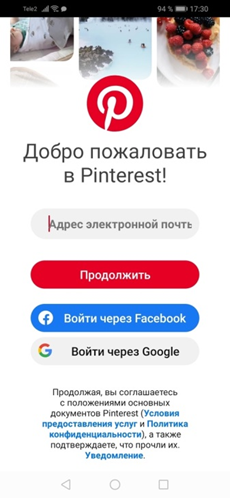
ВАЖНО! ЕСЛИ ВАМ НУЖНЫ УСЛУГИ ПО ПРОДВИЖЕНИЮ, ТО ПИШИТЕ В ЛИЧКУ НА БИРЖЕ KWORK 👉👉👉 https://kwork.ru/user/nikolay_nikolaevich
Для того, чтобы зарегистрироваться нужно ввести свой адрес электронной почты в строку и нажать «Продолжить».
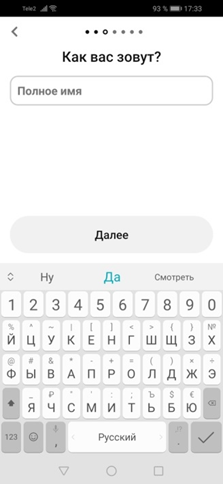
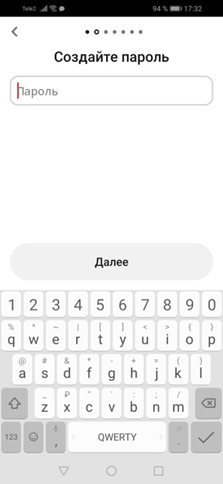
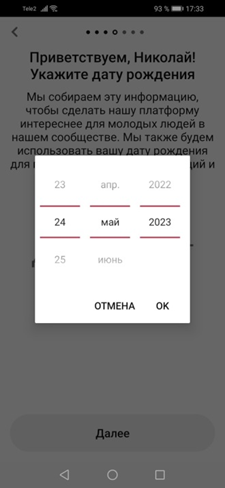

После того, как вы ввели адрес электронной почты, необходимо создать пароль – «Далее» – ввести свое имя – «Далее» – установить дату рождения – «Ок» – «Далее» – выберете пол – «Далее» – выберете страну – «Далее». Готово вы успешно прошли регистрацию, и попали на главный экран Pinterest.
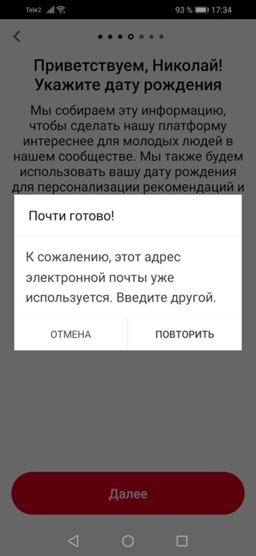
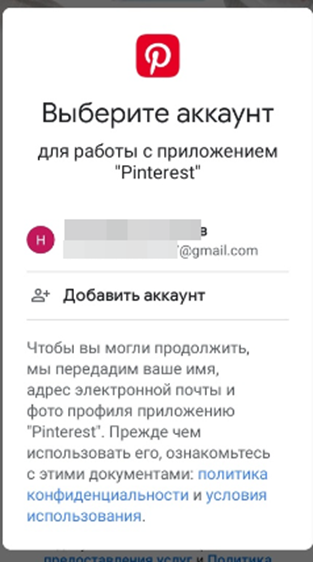
Однако может произойти такая ситуация, что ваш адрес уже использовался. В этом случае возвращаемся на самую главную страницу Pinterest и нажимаем «Войти через Google» – далее выбираем аккаунт – проделываем те же этапы регистрации, что указаны выше и готово!
ВАЖНО! ЕСЛИ ВАМ НУЖНЫ УСЛУГИ ПО ПРОДВИЖЕНИЮ, ТО ПИШИТЕ В ЛИЧКУ НА БИРЖЕ KWORK 👉👉👉 https://kwork.ru/user/nikolay_nikolaevich
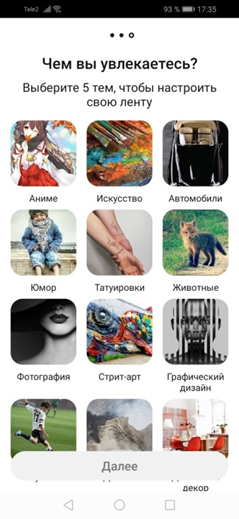

Перед тем, как начать пользоваться фотохостингом, нам необходимо выбрать любые 5 тем, которые вам интересно смотреть, изучать и тд. Выбираете темы и жмете «Далее». Готово, вам открылось главное меню Pinterest, как показано на втором скриншоте. Здесь вы можете скроллить вниз ленту и смотреть все фото, по выбранным вами темам.
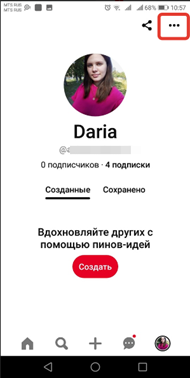
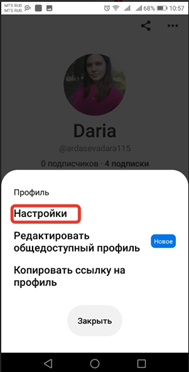
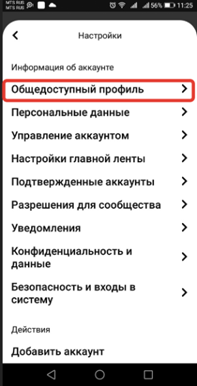
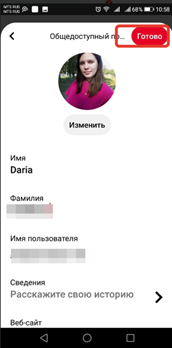
Немного поговорим о настройках профиля. Если вам необходимо изменить какую то личную информацию о себе переходите в нижней панели на иконку со своим аватаром – далее жмете в правом углу на три горизонтальные точки, вам откроется меню с настройкой профиля – затем выбираете «Настройки». На третьем скриншоте показаны все настройки вашего профиля в Pinterest на данном этапе нас интересует «Информация об аккаунте» – «Общедоступный профиль» – далее меняете, что вам нужно – «Готово», добавленная информация сохранилась, стоит заметить, что она будет видна другим пользователям Pinterest.
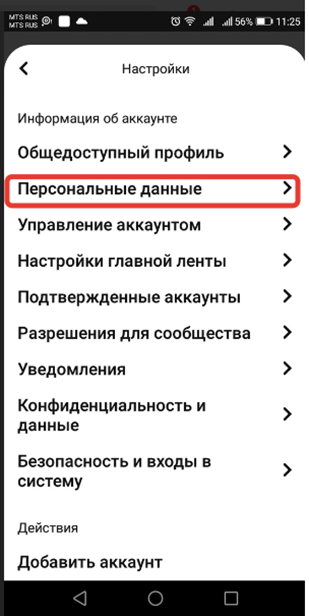
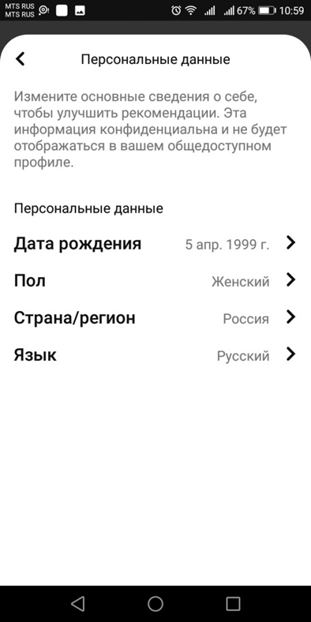
Для того, чтобы поменять дату рождения, пол, страну и язык переходим в настройки –«Информация об аккаунте» – «Персональные данные» – выбираете нужный пункт и меняете.
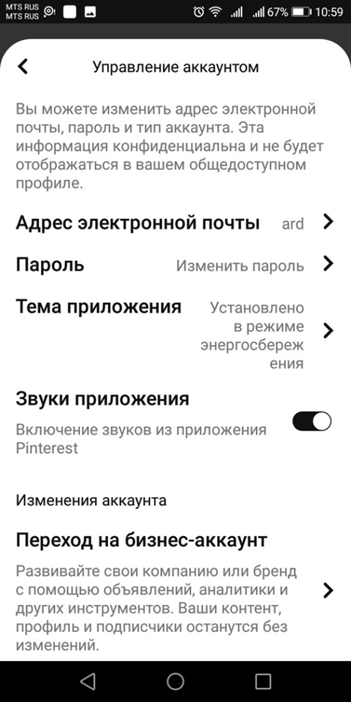
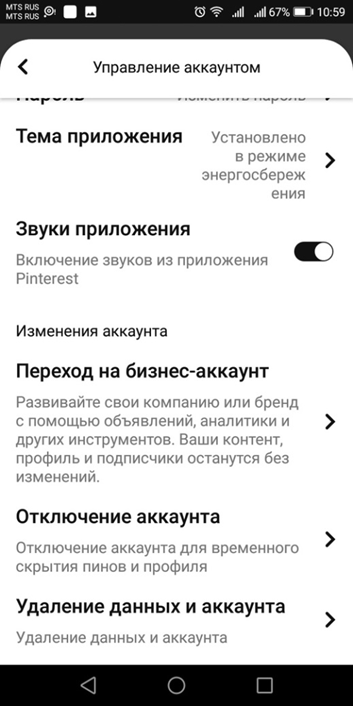
Для того, чтобы изменить адрес электронной почты, пароль , тему приложения, убрать звуки приложения либо же удалить аккаунт совсем нужно перейти в настройки – «Информация об аккаунте» – «Управление аккаунтом». Эта информация конфиденциальна и не будет отображаться в вашем общедоступном профиле.
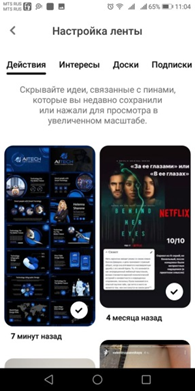
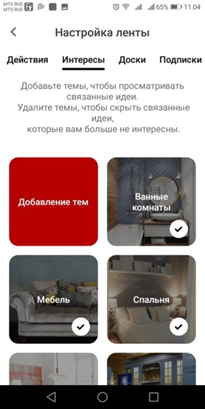
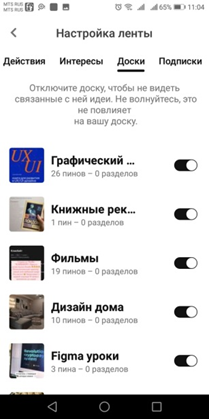
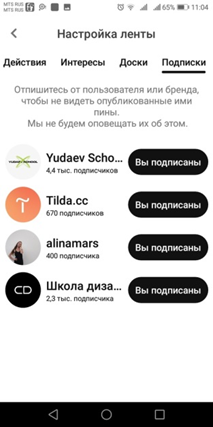
Вы также можете настроить содержимое Pinterest по своему вкусу, отредактировать сведения, на основе которых хостинг будет рекомендовать вам идеи. Сделать это не сложно. Переходим в настройки – «Информация об аккаунте» – «Настройки главной ленты».
ВАЖНО! ЕСЛИ ВАМ НУЖНЫ УСЛУГИ ПО ПРОДВИЖЕНИЮ, ТО ПИШИТЕ В ЛИЧКУ НА БИРЖЕ KWORK 👉👉👉 https://kwork.ru/user/nikolay_nikolaevich
Во вкладке « Действия» можете скрыть идеи, связанные с пинами, которые вы недавно сохраняли или нажимали для просмотра в увеличенном масштабе. После этого рекомендации этого пина будут отключены, включить их также можно будет в этой вкладке.
Во вкладке «Интересы» вы можете добавить темы, чтобы просматривать связанные идеи или же удалить темы, чтобы скрыть идеи, которые вам больше не интересны. Для двух этих пунктов достаточно просто снять галочку в нижнем правом углу каждой плашки.
Во вкладке «Доски» вы также можете отключить доску, чтобы не видеть связанные с ней идеи, достаточно просто перетянуть ползунок из положения «Справа-налево». Эти действия не повлияют на вашу доску. Во вкладке «Подписки» вы можете отписаться от пользователя или бренда, чтобы не видеть опубликованные им пины. Достаточно просто нажать на кнопку «Вы подписаны» и Pinterest автоматически отпишется.
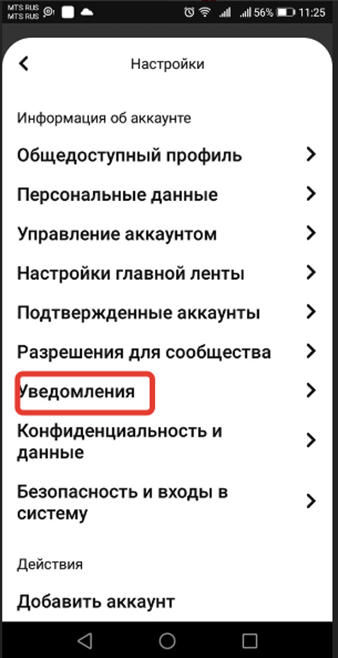
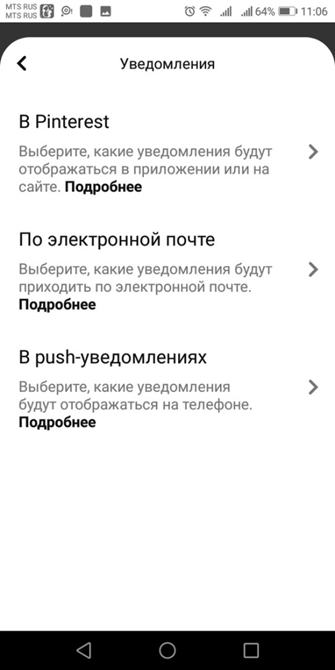
Для того, чтобы включить уведомления от Pinterest по электронной почте, push-уведомлениях или в самом приложении вам необходимо перейти в настройки – «Информация об аккаунте» – «Уведомления» – выбрать нужный пункт – нажать на него – далее у интересующего вас пункта поставить или снять отметку.
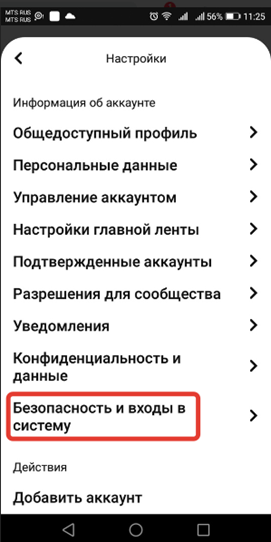
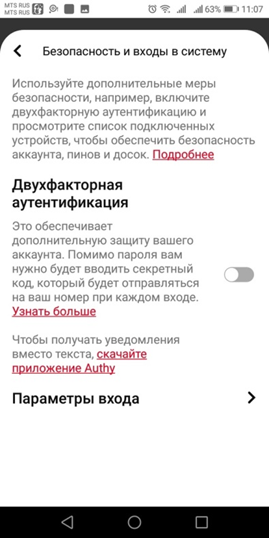
Для того, чтобы использовать дополнительные меры безопасности, вы можете включить двухфакторную аутентификацию и изменить параметры входа. Для этого переходим в «Настройки» – «Безопасность и входы в систему». Перетягиваем ползунок у пункта «Двухфакторная аутентификация» – затем необходимо подтвердить свой адрес электронной почты, чтобы сохранить доступ к своему аккаунту и нажать «Далее». Далее следовать всплывающим подсказкам и создать секретный код, который будет отправляться на ваш номер при каждом входе. Для того, чтобы изменить параметры входа нажимаем на «Параметры входа» – затем выбираем нужный, обычно Pinterest предлагает Facebook и Google.
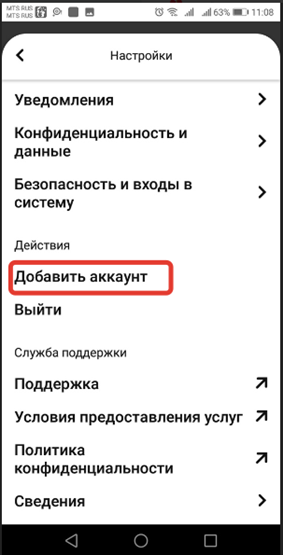
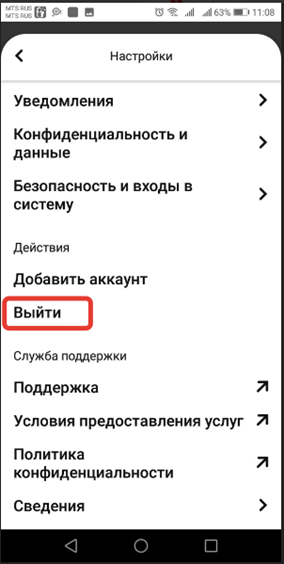
Если вы хотите добавить еще один свой аккаунт , тогда переходите в «Настройки» – блок «Действия» – «Добавить аккаунт» – затем выбираете нужное действие, либо создаете новый аккаунт, либо подключаете существующий. Это позволит вам удобно переходить между профилями. Так же в этом блоке «Действия» вы можете выйти из своего профиля.
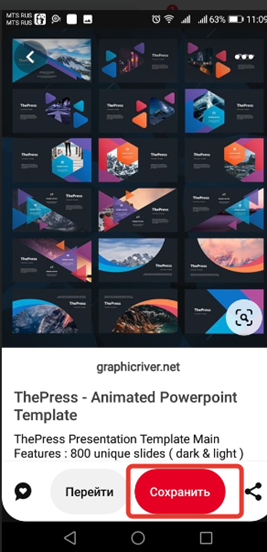
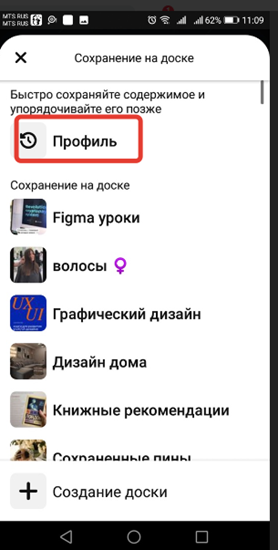
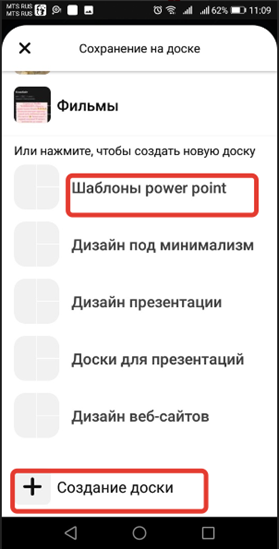
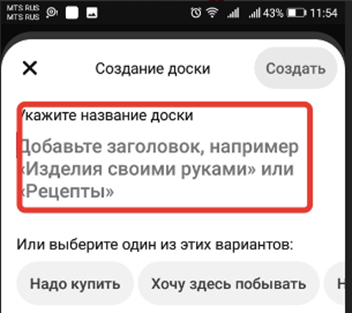
Для того, чтобы сохранить понравившийся вам пин к себе на доску заходим в него, как показано на первом скриншоте и нажимаем на кнопку «Сохранить» – далее Pinterest предлагает сохранить в профиле или на досках, уже имеющихся у вас, а так же можете выбрать доску из предложенных. Если вы хотите создать новую доску и сохранить пин в ней, тогда нажимаете на «Создание доски» – укажите название и всё.
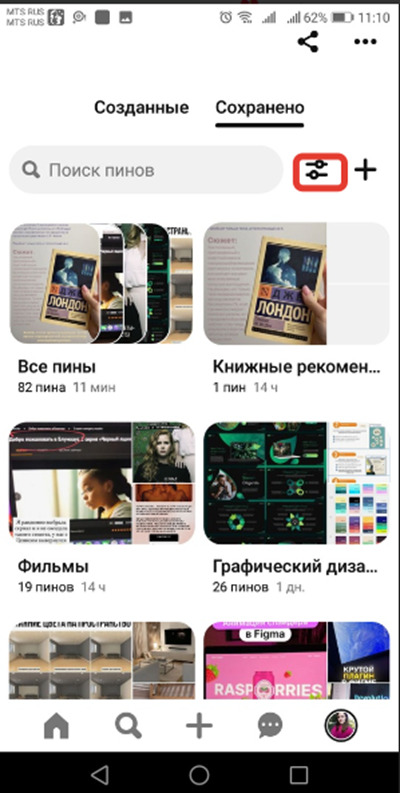
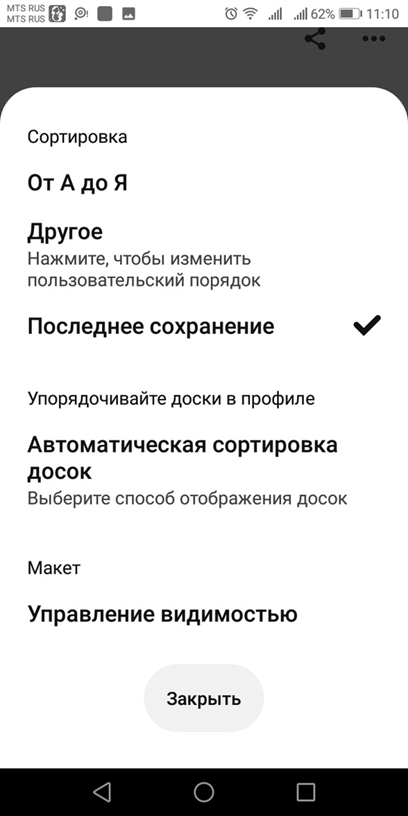
Чтобы отсортировать свои сохраненные пины по нужным настройкам, переходим в свой профиль выбираем вкладку «Сохранено» – затем значок настройки, как показано на скриншоте – выбираете необходимую настройку – «Закрыть»
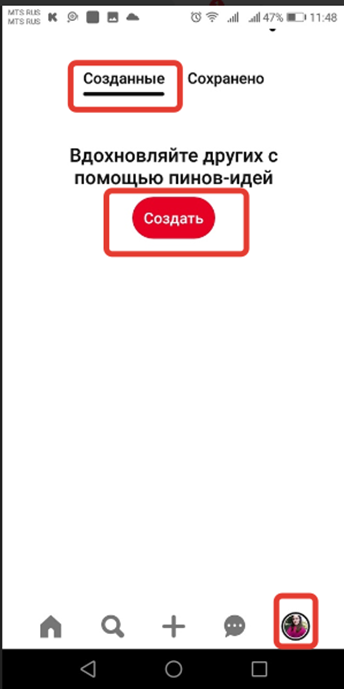
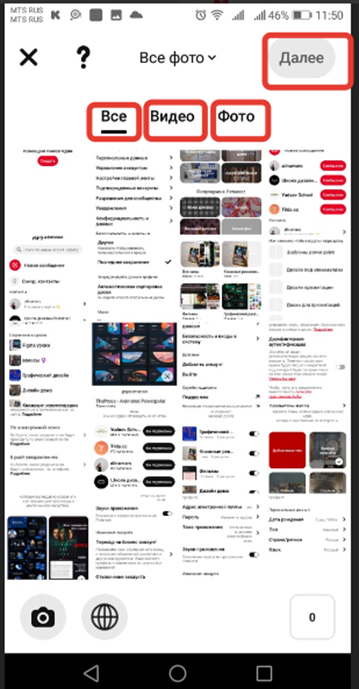
Для того, чтобы создавать свои пин-идеи, достаточно зайти в свой профиль, нажав на иконку со своим фото в правом нижнем углу(показано на скриншоте) – перейти во вкладку «Созданные» – нажать на кнопку «Создать». Вам откроется окно со всеми вашими фото, видео, вы можете выбрать вкладку «Все», «Видео», «Фото» – выбрать нужное фото/видео – нажать «Далее». Стоит отметить ,если вы создаете пин-идею, то можете выбрать несколько фото/видео подряд, однако если это просто пин – в этом случае количество контента ограничивается в одно.

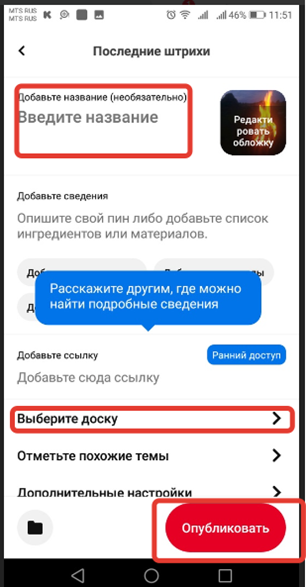
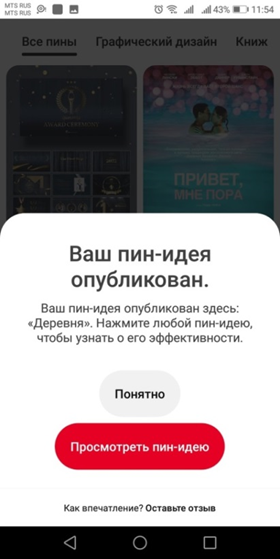
После того как вы выбрали нужное фото или видео (в моем случае видео), включаются настройки редактирования в нижней панели – жмете «Далее» – вводите название, добавляете сведения, ссылку, выбираете доску, можете отметить похожие темы – «Опубликовать». Готово, ваш пин-идея опубликован.
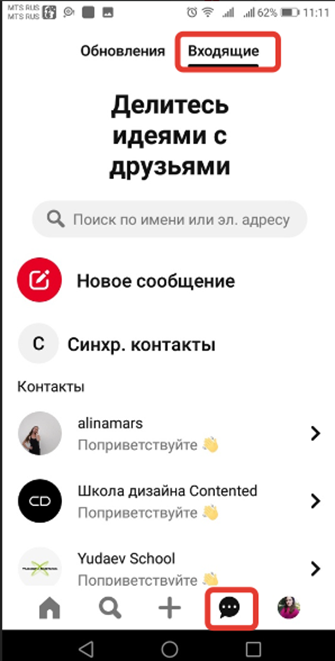
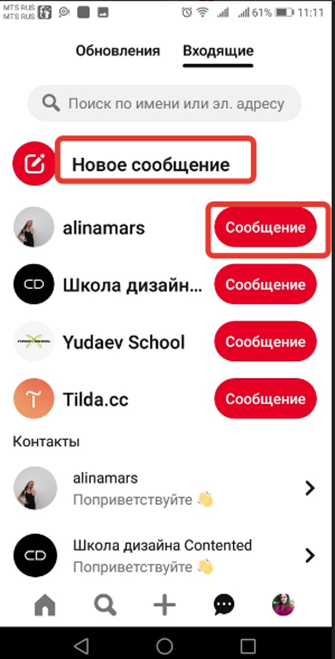
В Pinterest, как и в любой другой сети можно общаться, делиться идеями с друзьями. Переходим в сообщения –вторая иконка от вашего аватара в нижней панели – жмете «Синхр. Контакты» – «Сообщения».

Для того, чтобы быстро находить нужные вам идеи переходим в поиск – иконка с лупой в нижней панели – затем сверху в поисковой строке пишем то, что хочется найти. Так же можно посмотреть в идея, предложенных нам или в подборке «Популярно в Pinterest». Еще поиском удобно пользоваться по фото, в поисковой строке в правом углу нажимаете на иконку с фото – загружаете фото и приложение автоматически находит похожие подборки.
Таким образом, Pinterest – это фотохостинг, где собираются все любители красивого контента, делятся им с друзьями, сохраняют к себе подборки пинов. Мы с вами разобрали как пользоваться приложением, как загружать свои идеи, как сохранять чужие. Если вы большой любитель запечатлеть уникальные кадры, чтобы их увидели множество людей – Pinterest дает для этого все возможности!
ВАЖНО! ЕСЛИ ВАМ НУЖНЫ УСЛУГИ ПО ПРОДВИЖЕНИЮ, ТО ПИШИТЕ В ЛИЧКУ НА БИРЖЕ KWORK 👉👉👉 https://kwork.ru/user/nikolay_nikolaevich